出張や仕事の移動で飛行機を利用する際、「機内でパソコンを使って仕事をしたい。」と思うことはありませんか?
飛行機でパソコンが使えたら、移動中の時間が有効活用できて助かるという方も、多いと思います。
そもそも
「パソコンって機内に持ち込めるの?」
「機内に持ち込めたとしても、電子機器は使えない時間帯があったような・・・」
「パソコンは機内でそのまま使って大丈夫?」
といった飛行機でのパソコン利用に関するたくさんの疑問に、今回は元CAとして6年間乗務し、空港での手続きにも詳しい「あい」がお応えしていきます。
- 空港で保安検査場を通る際のPCの扱い方
- 飛行機でPCを利用するために必要な機内モードへの設定方法
- PCを預け荷物に入れる場合の注意点
などについても、わかりやすく説明していきますので、飛行機初心者、また機械によわいという方でも、この記事を読めば「パソコン」にまつわる不安を解消できるはずです!
目次
パソコンは預けず、必ず機内に持ち込む
パソコンは機内持ち込みも預け入れもどちらも可能です。ただ『パソコンは貴重品扱い』となりますので、スーツケースなどに入れて預けず、機内に持ち込みましょう!
各航空会社のHPでも、「パソコンは機内にお持ち込みください」と記載されており、パソコンの機内持ち込みを推奨しています。
貴重品・こわれやすいもの(楽器・絵画・精密機器・ガラス製品など)に該当するパソコンやカメラ等の電子機器は、お預けになる手荷物の中に入れずに機内にお持ち込みください。
引用:ANA
貴重品に該当するパソコン・タブレット端末はお手荷物としてお預けにならず、機内へお持ち込みください。
引用:JAL
またパソコンはデリケートで衝撃に弱い機械です。パソコンを貨物室に預けた場合は、空港のベルトコンベアーで流される衝撃や飛行機のゆれなど、さまざまなリスクにより、こわれてしまう可能性があります。
じつは過去に、私自身も海外から飛行機に乗る際、パソコンを預け荷物に入れてしまい、到着後パソコンのスクリーンがバリバリに割れていたという苦い経験があります。
「この場合、修理代はどうなるの?」
と気になるところですが、航空会社の補償規定では、パソコンは補償対象外です。つまり預けた本人の責任となりますので、修理代は自己負担です。
高価で、大切なデータが入ったパソコン。
こわれて後悔する前に、パソコンは機内に持ち込んで、手元で大切に管理しましょう!

バッテリーの容量制限
パソコン本体に内蔵されるリチウムイオン電池(バッテリー)は、航空会社では危険物に該当するため、バッテリーの容量制限がもうけられています。
ですがパソコン本体のバッテリー容量は、航空会社の制限をこえるほど大きくありませんので、この点に関しては心配ありません。※航空会社の規定では“リチウムイオン電池が内蔵された電子機器本体は「160Wh以下」の容量であれば、預け入れも機内持ち込みも可能”であることがほとんどです。
ただ注意すべきコトが、1つだけあります。
それは、予備バッテリーの取り扱いです。
電源がない場所でノートパソコンを長時間使う場合、交換用の『予備のバッテリー』やどこでも充電できる『モバイルバッテリー』を持ち歩く方もいらっしゃると思いますが、飛行機では、これらの予備バッテリーは預けることができません。
予備のバッテリーは必ず機内持ち込みをし、あわせてバッテリーの容量と個数制限にも注意をしましょう!
- リチウム電池はリチウム含有量が1個あたり2g以下のもの
- リチウムイオン電池はワット時定格量が160Wh以下のもの
(100Wh〜160Whの場合は2個まで)
※航空会社によって制限や基準が異なる場合がありますので、事前に利用する航空会社や空港HPでお確かめください。







空港の保安検査でスムーズに通るコツ
空港の保安検査では、ノートパソコンやタブレットといった電子機器類は、そなえつけのトレーに入れて検査をとおる必要があります。
パソコンをカバンに入れたまま保安検査を通ると、係員に「パソコンがはいってませんか?」と呼び止められ、そのあとカバンからパソコンを出して、専用トレーにいれて再検査・・・という、とってもめんどくさいことになります(^^;)
ノートパソコンや液体物など、個々で検査が必要なモノは、保安検査の列にならびながら、カバンから出しておくとスムーズですよ!







飛行機でパソコンが使える時間帯は?
機内でパソコンは、電波を発信しない状態、いわゆる『機内モード』であればいつでも使用できます。
2014年9月に改正された、航空法の規定では以下のように定められています。
『飛行機のドアがしまったとき』から『着陸後の地上滑走が終わるとき』まで、パソコンなどの電子機器は、電波を発信しない状態か電源をOFFにする必要があります。
つまりノートパソコンを機内で使いたい場合は、飛行機のドアが閉まるまでに『機内モード』に設定をしておきましょう。
機内モードではインターネット接続はできませんが(Wifiがある飛行機では可能です)、資料作成など、パソコンで仕事を進めることができます。







パソコンだけでなく、スマートホンやタブレット端末の「機内モード」設定も忘れず行いましょう!
機内モードへの設定方法
パソコンを機内で使用したい場合は、飛行機のドアが閉まるまでにパソコンを「機内モード」に設定しましょう。
パソコンの「機内モード」への設定方法がわからないという方もいらっしゃると思いますので、WindowsとMacにわけてご説明しますね!
Widowsの場合
WindowsのPCの「機内モード」設定方法は以下のとおりです。
- Windows8以降であれば、キーボードの「Fn」キーと「F2」キーを同時に押す。
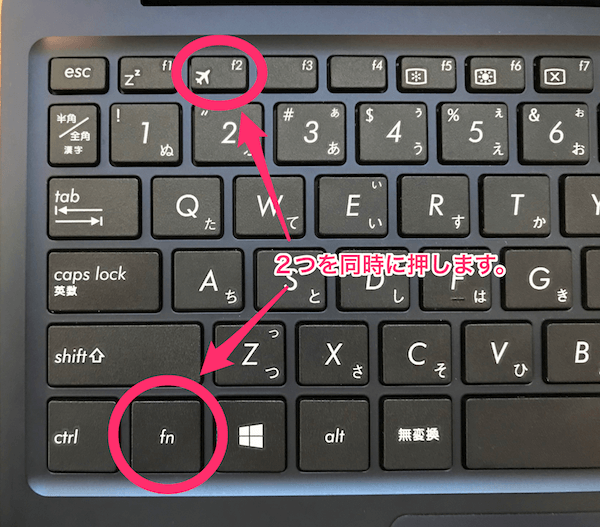
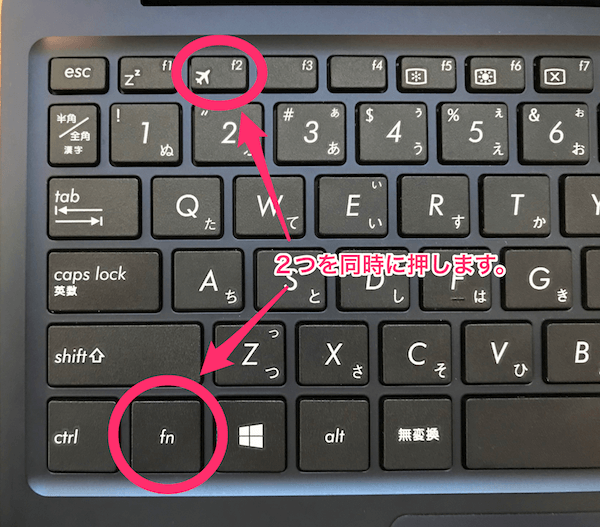
またWindows8より前のPCでも、
- 「設定」ボタンから「PCの設定変更」を選択
- 「ワイヤレス」をクリックし、「機内モード」のつまみを右側に動かす
(オフにする場合は、つまみを左側に動かす)
以上の操作をするだけで「機内モード」をオン・オフに切り替えることができます。
※OSのアップデート状況によって操作手順が変わる場合もあります。
Macの場合
MacのPCの「機内モード」設定方法は以下のとおりです。
- アップルメニュー(アップルマーク)から「システム環境設定」を選択
- 「ネットワーク」から「Wifi」と「Bluetooth」を無効にする
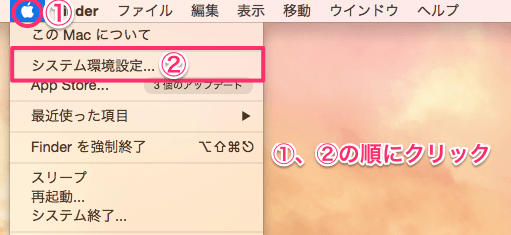
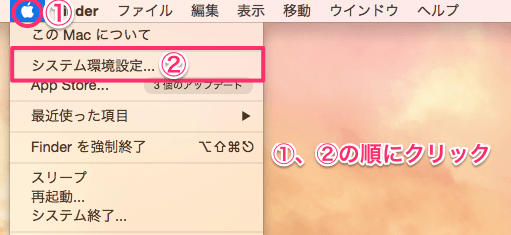
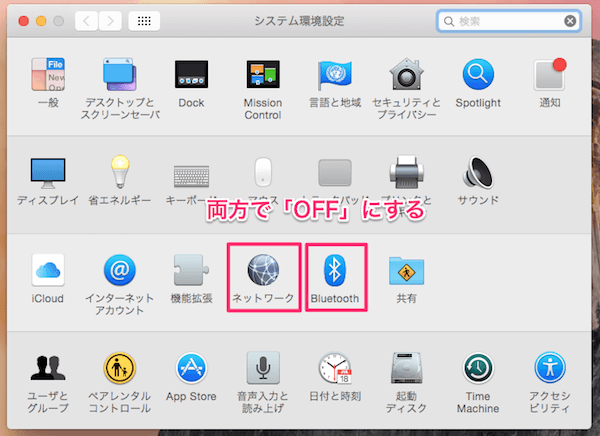
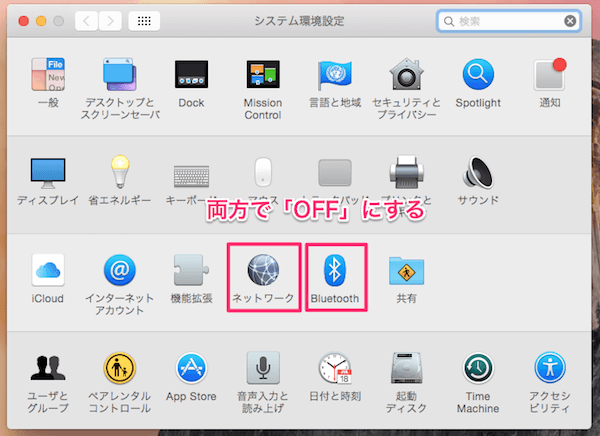
以上の操作で「機内モード」に切り替えることができます。
Wi-fiが使える飛行機も増えている
最近では、国内線・国際線ともにWi-fiが使える飛行機が増えています。
Wi-fi環境のある飛行機内では、パソコンやスマートフォン、タブレット端末でインターネットが自由に使えるので、仕事への活用はもちろん、動画や音楽も楽しむことができ、とても便利ですよね!
この場合、パソコンは「機内モード」のままWi-fi設定をONにすれば、簡単にパソコンでインターネットを利用することができます。Wi-fi装備のある飛行機に搭乗した場合は、ぜひ活用してみてくださいね!
飛行機でのWi-fi利用に関してはこちらの記事で詳しくご紹介しています!







案内を読んでもわからないという方は、お気軽に客室乗務員におたずねください(^^)
パソコンを預け入れ荷物にする場合
「機内は身軽でいたいから、重いパソコンは預けたい!」という方もいらっしゃると思います。
パソコンを預ける場合は、守らなければならないルールが2つあります。
- 電源を完全にOFF(スリープモード不可)にする
- 衣服やタオルなどで確実に梱包する
これは、国土交通省からの指示でもあり、2017年7月1日から実施されている規則です。
2017年の7月1日からリチウムイオン電池を内蔵した電子機器を「預け手荷物」として運ぶ場合は、電源OFF(スリープモードは不可)し、固いスーツケースに入れ偶発的な作動や損傷を防止するための措置が義務付けられました。
リチウム電池を内蔵した電子機器を航空機にて輸送する場合は、機内持ち込みにしていただくか、上記措置をとったうえ預け手荷物にしてください。
参考:国土交通省のHP
パソコンなどに内蔵されたリチウムイオン電池は、飛行機では危険物に該当しますので、事故防止のためにも、預ける場合はこれらのルールを守り、取り扱いに十分注意しましょう!
また海外の空港や外資系航空会社では、パソコンの預け入れに関するルールが日本と異なる場合がありますので、利用する航空会社や空港のHPで事前に確認しましょう。







ちなみにタグをつけていても、パソコンがこわれた場合の補償はありませんが、荷物をより丁寧に扱ってもらえます。
まとめ
2014年に航空法が改正され、電子機器が使用できる条件が一部緩和されるまでは、離着陸時はパソコンの電源をOFFにする必要がありました。
現在では機内でパソコンを使用できる時間がふえ、コンセントやWifiが使用できる飛行機も多くなってきています。
仕事や出張にますます便利になった空の旅。
いつもとは違う空の上で、仕事もはかどりそうですね!
パソコンを預ける場合は、注意すべきルールを守り、快適な空の旅をお楽しみください♩












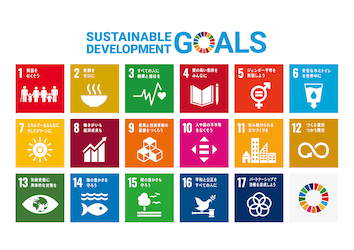
大.gif)


